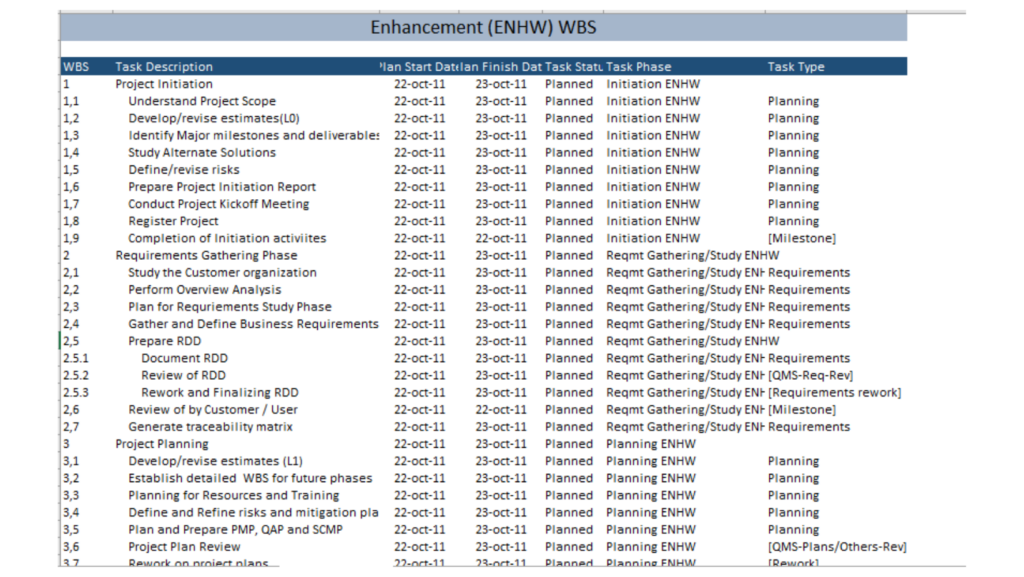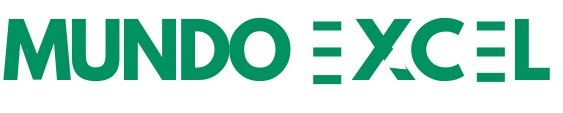Plantilla Excel WBS:La visión y desarrollo de producto en pocos pasos
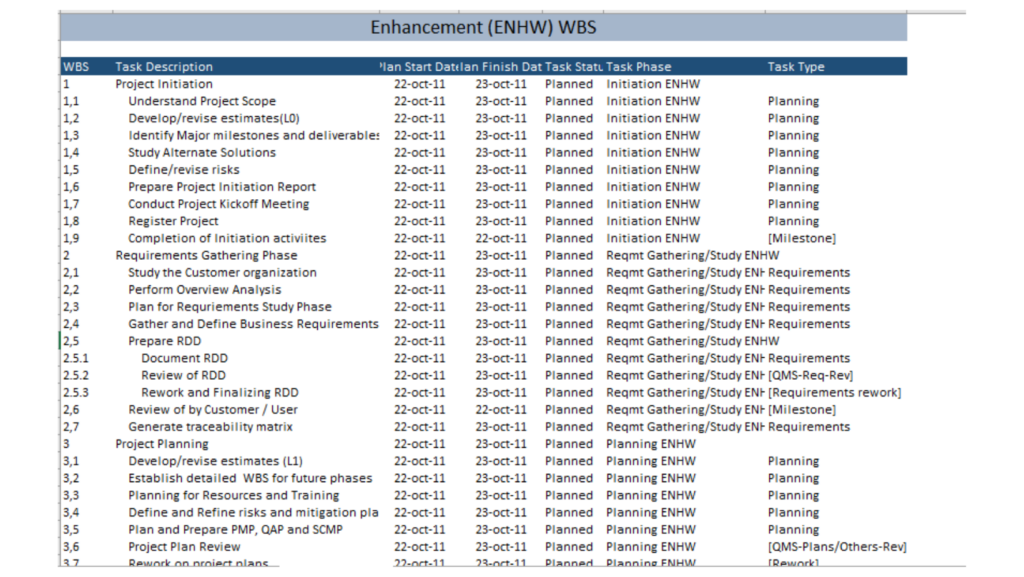
Formato:
Excel

¡Aprende Excel de 0 a 100!
Domina Excel de manera fácil y rápida. No necesitas experiencia previa. ¡Empieza hoy mismo!
Inscríbete ahora⚠️ Estas plantillas están protegidas, como usuario no puede venderlas o redistribuirlas. Puede consultar más en términos de uso.
- Plantilla excel WBS para descargar
- ¿Qué es WBS?
- ¿Cómo se hace una plantilla excel WBS?
- Contenido de la plantilla
Plantilla excel WBS para descargar
Como estructura utilizada a nivel profesional en las empresas, el WBS trata de simplificar la visión y gestión de proyectos. Por eso en esta plantilla con este enfoque encontrarás lo esencial para conocer el proyecto y quien lo dirige y se centra en conocer la fase del mismo (preparación, planificación, desarrollo, testeo y lanzamiento o entrega) para dar paso a las propias acciones o tareas.
Además, esta plantilla en concreto también incluye un diccionario WBS donde desarrollar con más profundidad su proyecto y una tabla de control de versiones y revisiones.
Pero, ¿qué WBS y por qué debería utilizarlo? Siga leyendo para descubrirlo
¿Qué es WBS?
WBS o Desglose de la Estructura de Trabajo es una de las herramientas de proyectos que sirven para localizar las partes fundamentales y organizar, de esta manera, el trabajo necesario y esencial mediante una serie de acciones o pasos importantes, comprendiendo el alcance del proyecto y como debe ser su desarrollo de forma fácil e intuitiva.
Este desglose suele realizarse de forma estándar - como se propone en esta plantilla - aunque siempre puede haber variaciones específicas para casos concretos. Lo importante es localizar los pasos concretos y siempre dividirlo según la capacidad y número de los empleados.
¿Cómo se hace una plantilla excel WBS?
Esta plantilla de Excel para la Estructura de Desglose de Trabajo (WBS) proporciona una herramienta efectiva para la planificación y seguimiento de proyectos. Ahora, mejora tu gestión de proyectos con esta plantilla práctica.
- Jerarquía de Tareas: En Excel, crea una columna para la jerarquía de tareas, asignando niveles.
- Descripción de Tareas: Etiqueta otra columna para describir cada tarea de manera concisa.
- Duración y Fechas: Incluye columnas para la duración estimada y las fechas de inicio y fin de cada tarea.
- Responsable: Asigna a cada tarea un responsable, facilitando la gestión de recursos humanos.
- Dependencias: Establece relaciones de dependencia entre tareas para reflejar la secuencia de actividades.
- Estado de Avance: Crea una columna para registrar y monitorear el estado de avance de cada tarea.
- Notas y Comentarios: Permite espacio para notas adicionales sobre detalles o consideraciones específicas.
- Filtros y Agrupación: Utiliza funciones de filtro y agrupación para una visualización más clara y organizada.
- Gráficos Gantt: Agrega gráficos Gantt para una representación visual del cronograma.
- Actualización Regular: Mantén la plantilla actualizada según el progreso del proyecto.
En esta plantilla verás:
- Proyecto, fecha y mánager
- Fases del proyecto
- Acciones y tareas
- Diccionario y control de versiones